Wix Stores: настройка списка товаров и сохранение вида списка
3 мин.
Когда вы управляете магазином с большим количеством товаров, возможно, вы захотите использовать фильтры, чтобы быстро найти нужные товары. А чтобы сосредоточиться на полезной для вас информации, вы можете настроить столбцы в списке товаров.
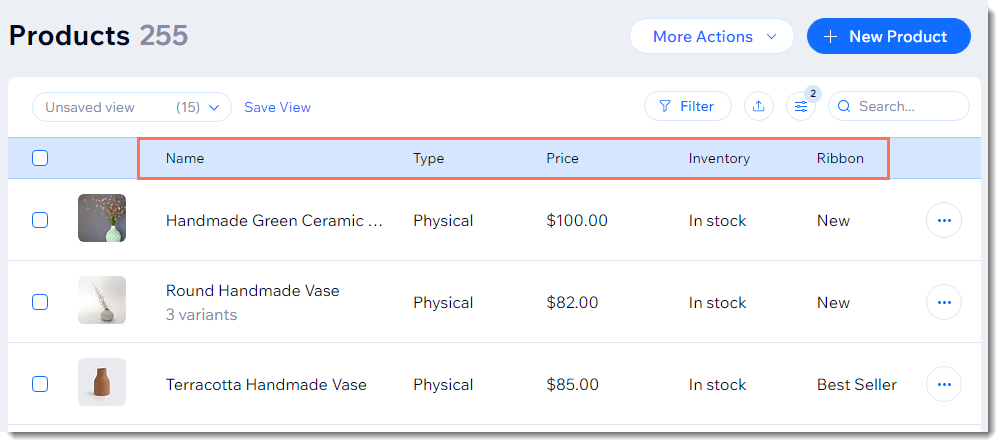
После настройки списка товаров сохраните вид списка, чтобы он был легко доступен в следующий раз.
Содержание:
Фильтрация товаров
Отфильтруйте список товаров, чтобы просматривать только нужные товары в конкретных ситуациях.
Чтобы отфильтровать товары:
- Перейдите во вкладку Товары в панели управления сайтом.
- Нажмите Фильтр.
- Выберите один или несколько фильтров.
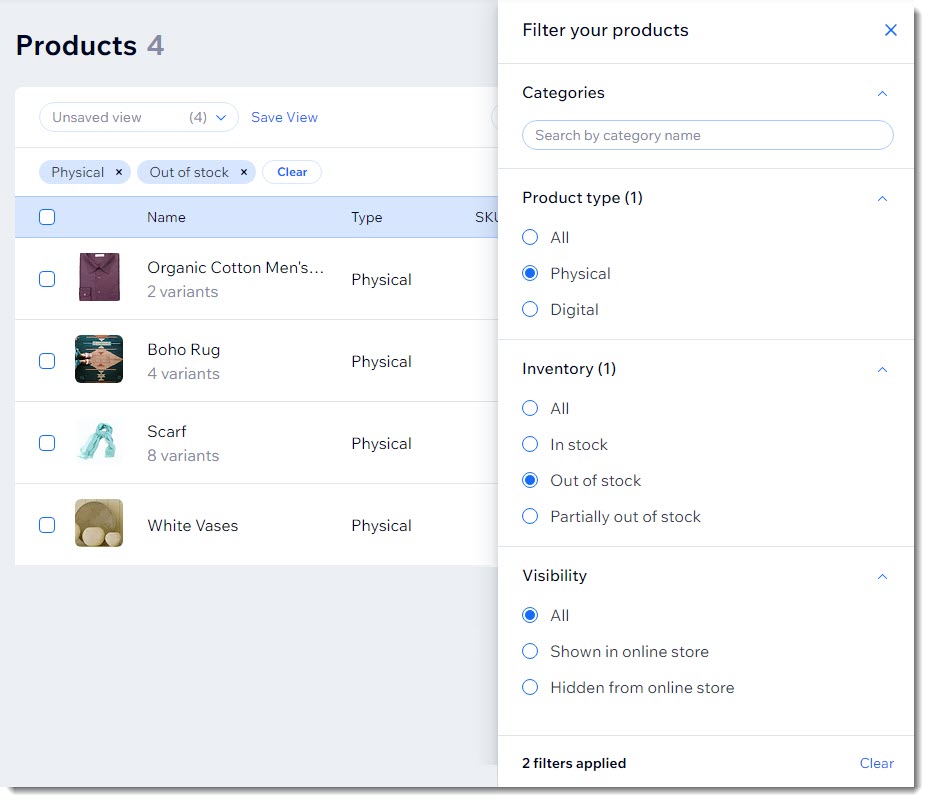
Совет: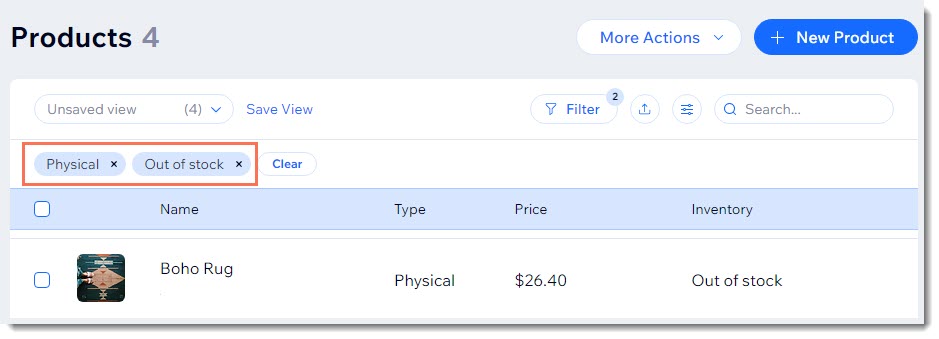
Выбранные вами фильтры отображаются вверху списка товаров.
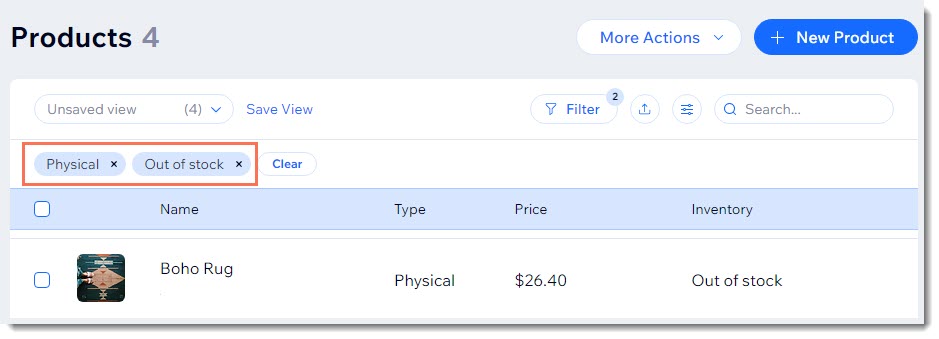
Настройка столбцов в списке товаров
Выберите, какие столбцы таблицы отображать в списке товаров, чтобы вы могли видеть только полезную для вас информацию. Вы также можете скрыть ненужные столбцы.

Чтобы настроить столбцы в списке товаров:
- Перейдите во вкладку Товары в панели управления сайтом.
- Нажмите на значок Настроить столбцы
 вверху справа.
вверху справа. - Установите флажки рядом со столбцами, которые вы хотите отобразить.
Совет:
Столбец Brand относится к атрибуту товара "бренда", который можно добавить в расширенных настройках товара.


Сохранение вида списка товаров
После применения фильтров к списку товаров и настройки его столбцов вы можете сохранить этот вид списка для использования в будущем. Сохраните виды, к которым вам нужно часто возвращаться, чтобы иметь к ним быстрый доступ.
Чтобы сохранить вид списка:
- Перейдите во вкладку Товары в панели управления сайтом.
- Отфильтруйте товары и / или выберите столбцы, которые вы хотите отобразить.
- Нажмите Сохранить вид.

- Введите название вида.
Совет: введите значащее имя, которое вы запомните (например, "Нет в наличии"). - Нажмите Сохранить.
Примечание:
Отредактировать уже существующий вид невозможно. Вместо этого вы можете сохранить новый вид и удалить старый.
Доступ к сохраненным видам списков.
В следующий раз, когда вы решите выполнить ту же задачу, выберите нужный вид из раскрывающегося списка.


